【フォートナイト】動作軽量化(PC)
Fortnite(フォートナイト)のPC版における動作軽量化方法・各項目についての説明を画像付きで解説しています。。FortniteのPC版の動作が重いときはこちらの記事を参考に設定の変更をしてください。
動作軽量化方法 †
FortniteではPCの性能によって動作が重くなることがある。
動作が重いためにラグが発生し、ラグが原因で負けることもある。
アーリーアクセス中なのでアップデートによって改善が見込めるが自分自身で最適な設定を見つけよう。
オススメ設定 †
- 各項目の設定が面倒な人はQualityの「auto」を選択する
- autoはPCごとの性能を自動で判断、最適な設定をしてくれる
迷ったらこの設定を変更するだけで快適にプレイができる
- autoはPCごとの性能を自動で判断、最適な設定をしてくれる
設定項目一覧 †
Window Mode(画面表示設定) †
- FULLSCREEN:全画面表示になる
- WINDOWED:縮小・閉じるボタンなどの表示がされる
Display Resolution(画面サイズ) †
- 画面サイズを変更する
- 通常はモニタサイズに合わせる
- 重い場合はここではなく3D Resolutionで解像度を下げるとUIに影響がなく負荷を落とせる
Frame Rate Limit(フレームレート) †
- 1秒間に表示する画像の枚数の上限を変更する
- 60FPSあれば快適に遊べる
- 垂直同期がONならモニタのリフレッシュレートの制限もかかる
- 低ければ低いほどフレームが安定する
- 但し144Hzモニターなどを使っているなら、この設定によってフレームレートが制限されてしまうのは論外
- 例えば負荷の低い、極端にfpsが高くなる場所(読み込み時や降下時を除く。特に狭い屋内の壁だけを表示したとき)で最大55fps程度出ていれば120、110程度まで上がるなら144、140届きそうなら200・・・といった感じがおすすめだ
- 簡単に240fps以上が出てしまう環境では無制限が良いだろうが、余程のことがなければ240でいいだろう
Quality(質) †
- 全ての設定をまとめて変更する
- 要するにプリセット
- 迷ったらここを変更しよう
3D Resolution(3D) †
- 3D解像度
- UIには影響しない
- 3Dの質を変えることが出来る
- 負荷の影響も大きいが画面への影響も大きい
View Distance(描写距離) †
- ピンポイントな場面の時に影響する
- スコープを覗いた時に遠距離の敵が丸見えで狙撃できると思ったら、実は描写されていない家の中に居たなんてことも・・・
Shadow(影) †
- 影の品質と表示距離
- フレームレートに最も影響する設定である
- 品質とは別に、低で影が非表示、中で影の表示距離が制限されれる
- 全てのモノに適用され相当重くなるので、PCの性能に合わせて一つずつ設定を下げて調整しよう
Anti-Aliasing(アンチエイリアシング) †
- 画像の細かい部分を滑らかに表示する機能である
- 中で低負荷のFXAA、高以上でTAAが有効になる
- TAA(高以上)の方が良いが、FXAA(中)はとにかく軽い
- とりあえずFXAA(中)を入れるのもおすすめだ
- 数少ないフレームレートにはあまり影響しない項目である
Textures(テクスチャ) †
- テクスチャ(表面の細かい表現)を調整し、グラフィックボードのVRAM(ビデオメモリ)をガッツリと消費する設定
- 描写自体がのっぺりしすぎてしまうが軽くしたい場合は低にしよう
Effect(効果) †
- 爆発や発砲時のエフェクトの設定
- 効果を高く設定しておくと、細かく表示される代わりにフレームレートが落ちる
攻撃や乱戦時に重くなる場合もあるので重い時には下げよう
- 効果を高く設定しておくと、細かく表示される代わりにフレームレートが落ちる
Post Processing(ポストプロセス) †
- グラフィックボードが一旦処理してくれた映像に後から別のエフェクトを掛ける設定
- この設定もフレームレートへの影響が大きいので重い場合はオフにしよう
Vsync †
- 垂直同期
- OFFだとテアリングが発生して見づらくなる
- ただしONだとわずかに遅延が発生しフレームレートが若干下がる
- 更にモニタのリフレッシュレートを下回るとスタッタリングが生じる
- どちらを選んでもいいが重い場合にはOFFにした方が良い
Motion Blur(モーションブラー) †
- 動いている対象に揺れ動くようなエフェクト(残像)をいれる設定である
- 映像に迫力がでるが、3D酔いを起こしやすくなり、見づらくもなるのでオフにしよう
*** Show Grass(植生)
遠くの芝生や林や森の描写に影響がある設定
芝に隠れている敵が見えやすくなる利点もあるが、軽くなるのでオフにしよう
Show FPS †
- FPSを表示するかの設定
- PCがどのくらい重くなっているか確認できる
動画再生を許可 †
- ゲーム内の画面での動画再生
▼軽量化が終わった方はこちらをチェック
最新情報
初心者向け情報 †
| バトルロイヤルモードとは | デュオ・スクアッドについて |
| 体力とシールド | 武器について |
| クラフトのやり方 | 戦闘区域について |
| 音をよく聞こう | 勝ち方・立ち回り(超初心者向け) |
| マルチプレイにおけるマナー | 初心者向け情報まとめ |

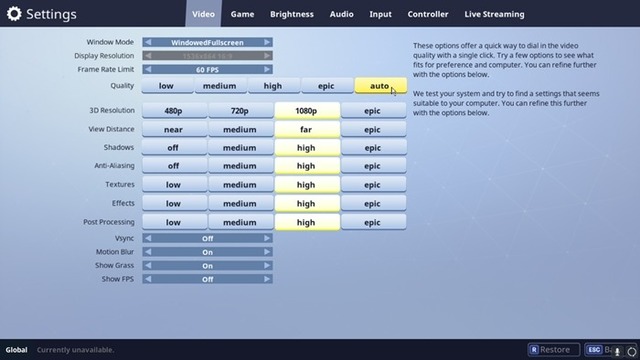
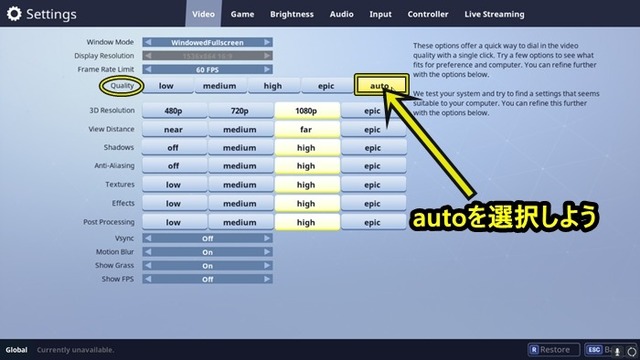

コメント